[Tutorial]Sign. ~Simples e Rapida~
+2
-=VnCs=-
'Sakura
6 participantes
Página 1 de 1
![[Tutorial]Sign. ~Simples e Rapida~ Empty](https://2img.net/i/empty.gif) [Tutorial]Sign. ~Simples e Rapida~
[Tutorial]Sign. ~Simples e Rapida~
[Tutorial]Sign. ~Simples e Rapida~
1º Vá em ~File~,~New~ e crie um novo documento ~380x120~ pixels, resolução 72 ~pixels/inch~, color mode ~RGB Color/ 8 Bit~, background ~White~.
![[Tutorial]Sign. ~Simples e Rapida~ Parte1r](https://2img.net/r/ihimizer/img186/9655/parte1r.jpg)
2º Após criado, pinte-o todo de preto.
3º Vá em ~Filter~, ~Render~, ~Lens Flare...~ . Irá abrir está janela.
![[Tutorial]Sign. ~Simples e Rapida~ Parte2q](https://2img.net/r/ihimizer/img713/2131/parte2q.jpg)
4º Clique no centro da imagem, depois vá em ~Filter/Render/LensFlare~ e clique no outro canto, refaça o processo até ficar assim.
![[Tutorial]Sign. ~Simples e Rapida~ Parte3gz](https://2img.net/r/ihimizer/img3/4568/parte3gz.jpg)
5º Clique em Ok e ficará assim.
![[Tutorial]Sign. ~Simples e Rapida~ Parte4j](https://2img.net/r/ihimizer/img163/9223/parte4j.jpg)
6º Vá em ~Filter~, ~Distort~, ~Wave~. E ira aparecer isto.
![[Tutorial]Sign. ~Simples e Rapida~ Parte5i](https://2img.net/r/ihimizer/img137/2803/parte5i.jpg)
7º Configure até que fique algo agradavel para você, no meu caso, irei deixar igual a imagem acima. Após configurar, de Ok. E no meu caso ficou assim.
![[Tutorial]Sign. ~Simples e Rapida~ Parte6](https://2img.net/r/ihimizer/img545/314/parte6.jpg)
8º Precione ~Ctrl + U~ e ~Colorize~ acima de Preview, agora modifique a cor para qual desejar, para o tutorial deixarei vermelha.
![[Tutorial]Sign. ~Simples e Rapida~ Parte7a](https://2img.net/r/ihimizer/img215/6757/parte7a.jpg)
9º Crie uma nova camada, e nela jogue alguns Brushes de sua escolha.
![[Tutorial]Sign. ~Simples e Rapida~ Parte8](https://2img.net/r/ihimizer/img828/5519/parte8.jpg)
10º Feito isso, na camada onde está os Brushes estara escrito, ~Normal~, ~Opacidade~, ~Fill~. Click em Normal, irá aparecer uma serie de Opições, clique em ~Overlay~. Obs: A camada onde está os Brushes precisa estar selecionada igual a imagem abaixo.
![[Tutorial]Sign. ~Simples e Rapida~ Parte9g](https://2img.net/r/ihimizer/img4/605/parte9g.jpg)
11º Após isso, a imagem deverá ficar assim!
![[Tutorial]Sign. ~Simples e Rapida~ Parte10](https://2img.net/r/ihimizer/img685/881/parte10.jpg)
12º Terminando o fundo da Sign, você pode escolher uma RENDER de um PERSONAGEN de sua escolha e coloque-a por cima do fundo criado.
Render: Render é um objeto, pessoa, personagen recortado. Você pode estar digitando no Google, exemplo: ~Lass Render~, ira aparecer o Lass do Grand Chase (jogo) recortado. Porém nem todas imagens são render, certifique-se de que seja uma imagen no formato GIF.
13º Após escolher e colocar a render por cima do Fundo criado, deverá ficar assim.
![[Tutorial]Sign. ~Simples e Rapida~ Parte11g](https://2img.net/r/ihimizer/img822/9109/parte11g.jpg)
14º Feito isso Escreva um nome, ou oque quiser na imagem.
![[Tutorial]Sign. ~Simples e Rapida~ Parte12](https://2img.net/r/ihimizer/img85/3732/parte12.jpg)
15º Após colocar seu nick, precione ~Ctrl + Shit + E~, irá juntar todas as camadas, e transformar em uma só.
FIM.
~!Bonus!~
Para dar um destaque na Sign, precione ~Ctrl + L~ e deixe igual a imagem abaixo.
![[Tutorial]Sign. ~Simples e Rapida~ Bonusk](https://2img.net/r/ihimizer/img245/311/bonusk.jpg)
Resultado
![[Tutorial]Sign. ~Simples e Rapida~ Natsuhu](https://2img.net/r/ihimizer/img163/4342/natsuhu.jpg)
1º Vá em ~File~,~New~ e crie um novo documento ~380x120~ pixels, resolução 72 ~pixels/inch~, color mode ~RGB Color/ 8 Bit~, background ~White~.
![[Tutorial]Sign. ~Simples e Rapida~ Parte1r](https://2img.net/r/ihimizer/img186/9655/parte1r.jpg)
[Tens de ter uma conta e sessão iniciada para poderes visualizar este link]
2º Após criado, pinte-o todo de preto.
3º Vá em ~Filter~, ~Render~, ~Lens Flare...~ . Irá abrir está janela.
![[Tutorial]Sign. ~Simples e Rapida~ Parte2q](https://2img.net/r/ihimizer/img713/2131/parte2q.jpg)
[Tens de ter uma conta e sessão iniciada para poderes visualizar este link]
4º Clique no centro da imagem, depois vá em ~Filter/Render/LensFlare~ e clique no outro canto, refaça o processo até ficar assim.
![[Tutorial]Sign. ~Simples e Rapida~ Parte3gz](https://2img.net/r/ihimizer/img3/4568/parte3gz.jpg)
[Tens de ter uma conta e sessão iniciada para poderes visualizar este link]
5º Clique em Ok e ficará assim.
![[Tutorial]Sign. ~Simples e Rapida~ Parte4j](https://2img.net/r/ihimizer/img163/9223/parte4j.jpg)
[Tens de ter uma conta e sessão iniciada para poderes visualizar este link]
6º Vá em ~Filter~, ~Distort~, ~Wave~. E ira aparecer isto.
![[Tutorial]Sign. ~Simples e Rapida~ Parte5i](https://2img.net/r/ihimizer/img137/2803/parte5i.jpg)
[Tens de ter uma conta e sessão iniciada para poderes visualizar este link]
7º Configure até que fique algo agradavel para você, no meu caso, irei deixar igual a imagem acima. Após configurar, de Ok. E no meu caso ficou assim.
![[Tutorial]Sign. ~Simples e Rapida~ Parte6](https://2img.net/r/ihimizer/img545/314/parte6.jpg)
[Tens de ter uma conta e sessão iniciada para poderes visualizar este link]
8º Precione ~Ctrl + U~ e ~Colorize~ acima de Preview, agora modifique a cor para qual desejar, para o tutorial deixarei vermelha.
![[Tutorial]Sign. ~Simples e Rapida~ Parte7a](https://2img.net/r/ihimizer/img215/6757/parte7a.jpg)
[Tens de ter uma conta e sessão iniciada para poderes visualizar este link]
9º Crie uma nova camada, e nela jogue alguns Brushes de sua escolha.
![[Tutorial]Sign. ~Simples e Rapida~ Parte8](https://2img.net/r/ihimizer/img828/5519/parte8.jpg)
[Tens de ter uma conta e sessão iniciada para poderes visualizar este link]
10º Feito isso, na camada onde está os Brushes estara escrito, ~Normal~, ~Opacidade~, ~Fill~. Click em Normal, irá aparecer uma serie de Opições, clique em ~Overlay~. Obs: A camada onde está os Brushes precisa estar selecionada igual a imagem abaixo.
![[Tutorial]Sign. ~Simples e Rapida~ Parte9g](https://2img.net/r/ihimizer/img4/605/parte9g.jpg)
[Tens de ter uma conta e sessão iniciada para poderes visualizar este link]
11º Após isso, a imagem deverá ficar assim!
![[Tutorial]Sign. ~Simples e Rapida~ Parte10](https://2img.net/r/ihimizer/img685/881/parte10.jpg)
[Tens de ter uma conta e sessão iniciada para poderes visualizar este link]
12º Terminando o fundo da Sign, você pode escolher uma RENDER de um PERSONAGEN de sua escolha e coloque-a por cima do fundo criado.
Render: Render é um objeto, pessoa, personagen recortado. Você pode estar digitando no Google, exemplo: ~Lass Render~, ira aparecer o Lass do Grand Chase (jogo) recortado. Porém nem todas imagens são render, certifique-se de que seja uma imagen no formato GIF.
13º Após escolher e colocar a render por cima do Fundo criado, deverá ficar assim.
![[Tutorial]Sign. ~Simples e Rapida~ Parte11g](https://2img.net/r/ihimizer/img822/9109/parte11g.jpg)
[Tens de ter uma conta e sessão iniciada para poderes visualizar este link]
14º Feito isso Escreva um nome, ou oque quiser na imagem.
![[Tutorial]Sign. ~Simples e Rapida~ Parte12](https://2img.net/r/ihimizer/img85/3732/parte12.jpg)
[Tens de ter uma conta e sessão iniciada para poderes visualizar este link]
15º Após colocar seu nick, precione ~Ctrl + Shit + E~, irá juntar todas as camadas, e transformar em uma só.
FIM.
~!Bonus!~
Para dar um destaque na Sign, precione ~Ctrl + L~ e deixe igual a imagem abaixo.
![[Tutorial]Sign. ~Simples e Rapida~ Bonusk](https://2img.net/r/ihimizer/img245/311/bonusk.jpg)
[Tens de ter uma conta e sessão iniciada para poderes visualizar este link]
Resultado
![[Tutorial]Sign. ~Simples e Rapida~ Natsuhu](https://2img.net/r/ihimizer/img163/4342/natsuhu.jpg)
[Tens de ter uma conta e sessão iniciada para poderes visualizar este link]

'Sakura- Banido

- Mensagens : 162
Pontos de Posts : 29191
Obrigado(A) : 14
Data de inscrição : 26/09/2010
Idade : 30
Localização : WebDesign
![[Tutorial]Sign. ~Simples e Rapida~ Empty](https://2img.net/i/empty.gif) Re: [Tutorial]Sign. ~Simples e Rapida~
Re: [Tutorial]Sign. ~Simples e Rapida~
Legal, qual programa eh esse ?? Se for phtoshop qual eh ?? CS5 ?
Abraços.
Abraços.

-=VnCs=-- Administrador
- Mensagens : 649
Pontos de Posts : 77125
Obrigado(A) : 12
Data de inscrição : 26/09/2010
Localização : Na Web Desing
![[Tutorial]Sign. ~Simples e Rapida~ Empty](https://2img.net/i/empty.gif) Re: [Tutorial]Sign. ~Simples e Rapida~
Re: [Tutorial]Sign. ~Simples e Rapida~
Photoshop CS4

'Sakura- Banido

- Mensagens : 162
Pontos de Posts : 29191
Obrigado(A) : 14
Data de inscrição : 26/09/2010
Idade : 30
Localização : WebDesign
![[Tutorial]Sign. ~Simples e Rapida~ Empty](https://2img.net/i/empty.gif) Re: [Tutorial]Sign. ~Simples e Rapida~
Re: [Tutorial]Sign. ~Simples e Rapida~
Hum... vc pode me passa o link de download dele ?? Nao consigo achar so acho o Photoshop CS5 '-'
Abraços.
Abraços.

-=VnCs=-- Administrador
- Mensagens : 649
Pontos de Posts : 77125
Obrigado(A) : 12
Data de inscrição : 26/09/2010
Localização : Na Web Desing
![[Tutorial]Sign. ~Simples e Rapida~ Empty](https://2img.net/i/empty.gif) Re: [Tutorial]Sign. ~Simples e Rapida~
Re: [Tutorial]Sign. ~Simples e Rapida~
Click Here
ta ali o link do download
ta ali o link do download

'Sakura- Banido

- Mensagens : 162
Pontos de Posts : 29191
Obrigado(A) : 14
Data de inscrição : 26/09/2010
Idade : 30
Localização : WebDesign
![[Tutorial]Sign. ~Simples e Rapida~ Empty](https://2img.net/i/empty.gif) Re: [Tutorial]Sign. ~Simples e Rapida~
Re: [Tutorial]Sign. ~Simples e Rapida~
Belo Trabalho !

Tαyℓo૨- Banido

- Mensagens : 597
Pontos de Posts : 2147483647
Obrigado(A) : 17
Data de inscrição : 15/09/2010
Idade : 28
![[Tutorial]Sign. ~Simples e Rapida~ Empty](https://2img.net/i/empty.gif) Re: [Tutorial]Sign. ~Simples e Rapida~
Re: [Tutorial]Sign. ~Simples e Rapida~
@ -=VNCS=-
Aqui está o Adobe Photoshop CS4 e o CS5 Todos Extend's.
Preste mais atenção!
@ Tópico
Perfeito, irei utilizar bastante!
Aqui está o Adobe Photoshop CS4 e o CS5 Todos Extend's.
[Tens de ter uma conta e sessão iniciada para poderes visualizar este link]
Preste mais atenção!
@ Tópico
Perfeito, irei utilizar bastante!
![[Tutorial]Sign. ~Simples e Rapida~ Empty](https://2img.net/i/empty.gif) Re: [Tutorial]Sign. ~Simples e Rapida~
Re: [Tutorial]Sign. ~Simples e Rapida~
Eu tbm vou utilizar esse tuto pra fazer sing 
Abraços.
Abraços.

-=VnCs=-- Administrador
- Mensagens : 649
Pontos de Posts : 77125
Obrigado(A) : 12
Data de inscrição : 26/09/2010
Localização : Na Web Desing
![[Tutorial]Sign. ~Simples e Rapida~ Empty](https://2img.net/i/empty.gif) Re: [Tutorial]Sign. ~Simples e Rapida~
Re: [Tutorial]Sign. ~Simples e Rapida~
Vou usar Esse Método !

Tαyℓo૨- Banido

- Mensagens : 597
Pontos de Posts : 2147483647
Obrigado(A) : 17
Data de inscrição : 15/09/2010
Idade : 28
![[Tutorial]Sign. ~Simples e Rapida~ Empty](https://2img.net/i/empty.gif) Re: [Tutorial]Sign. ~Simples e Rapida~
Re: [Tutorial]Sign. ~Simples e Rapida~
@ Tópico
A Sign ficou pobre em recursos mais está ótimo para iniciantes!
Você poderia colocar onde pega alguns Brushes, mas está bom.
A Sign ficou pobre em recursos mais está ótimo para iniciantes!
Você poderia colocar onde pega alguns Brushes, mas está bom.
![[Tutorial]Sign. ~Simples e Rapida~ Empty](https://2img.net/i/empty.gif) Re: [Tutorial]Sign. ~Simples e Rapida~
Re: [Tutorial]Sign. ~Simples e Rapida~
@Google
não leve tão a serio é só um tutorial para iniciantes !
não leve tão a serio é só um tutorial para iniciantes !

Tαyℓo૨- Banido

- Mensagens : 597
Pontos de Posts : 2147483647
Obrigado(A) : 17
Data de inscrição : 15/09/2010
Idade : 28
![[Tutorial]Sign. ~Simples e Rapida~ Empty](https://2img.net/i/empty.gif) Re: [Tutorial]Sign. ~Simples e Rapida~
Re: [Tutorial]Sign. ~Simples e Rapida~
pow meu photoshop é portugues nao sei onde fica essas coisas eu fiz tudo so que eu nao achei Lens Flare e render alguem pode traduzir onde fica isso

renan- Grand Chase

- Mensagens : 106
Pontos de Posts : 26453
Obrigado(A) : 11
Data de inscrição : 01/09/2010
Idade : 26
Localização : belém-Pa
» [Vídeo Aula ] Varinha mágica e ferramenta de seleção rápida
» Como deixar sua INTERNET ADSL (BANDA LARGA) MAIS RAPIDA.
» Zero Gravity tutorial
» [Pedido resolvido] Concerto de Sign e criação de Fan Bar de Renan
» Tutorial Jin!
» Como deixar sua INTERNET ADSL (BANDA LARGA) MAIS RAPIDA.
» Zero Gravity tutorial
» [Pedido resolvido] Concerto de Sign e criação de Fan Bar de Renan
» Tutorial Jin!
Página 1 de 1
Permissões neste sub-fórum
Não podes responder a tópicos